Планирате този дълъг предстоящ поход или искате да отидете на колоездачен маратон, но се притеснявате за изтощаване на батерията? Не се притеснявайте, защото консолидирахме списък с най-добрите начини за пестене на батерията на телефони Samsung Galaxy. Нека да се заемем с това тогава.
1. Прости, ефективни трикове
Изключете ненужните радио услуги: Първото и най-важно нещо, за да спестите батерията на вашия телефон Samsung Galaxy, е да намалите използването на радио. Може да бъде минимизирано чрез изключване на мобилни данни, Wi-Fi, Bluetooth, Местоположение и NFC, когато не се използват. Тези услуги консумират голяма част от вашата батерия и трябва да ви спестят значително количество сок от батерията. Можете да изключите всички тези услуги от панела за бързи настройки или от приложението Настройки.
Включете тъмен режим: Следващото голямо нещо е екранът на вашия телефон. Ако вашият телефон Galaxy има AMOLED дисплей, тогава можете да спестите малко сок, като превключите към тъмен режим. Телефонът ви ще превключи на тъмна тема и ще изключи няколко пиксела от дисплея в зависимост от показваното съдържание.
Превключване на мобилни данни от 5G към 4G: Използвате ли 5G мобилни данни значително? Ако е така, можете да увеличите нивото на батерията на телефона си от 80 на 50 много бързо. Въпреки че 5G предлага много високи скорости, той също изразходва много батерия. Затова трябва да преминете към 4G мобилни данни, когато нямате нужда от много високоскоростен интернет.
2. Превключете дисплея на FHD+
Използвате ли най-добрите флагмани на годината на Samsung Galaxy като серията Ultra, S10+, S9+ или подобни? Вашият телефон Samsung може да има дисплей, настроен на QHD+ или 1440. Той използва повече пиксели от дисплея за същото съдържание в сравнение с традиционния FHD+ или 1080, за да го направи по-отчетлив, като по този начин изразходва повече батерия в процеса. Трябва да намалите дисплея до FHD+ или 1080, за да намалите използването на батерията.
1. Отворете Настройки на вашия телефон Samsung Galaxy и докоснете Дисплей. Превъртете надолу, за да намерите Разделителна способност на екрана и я докоснете.
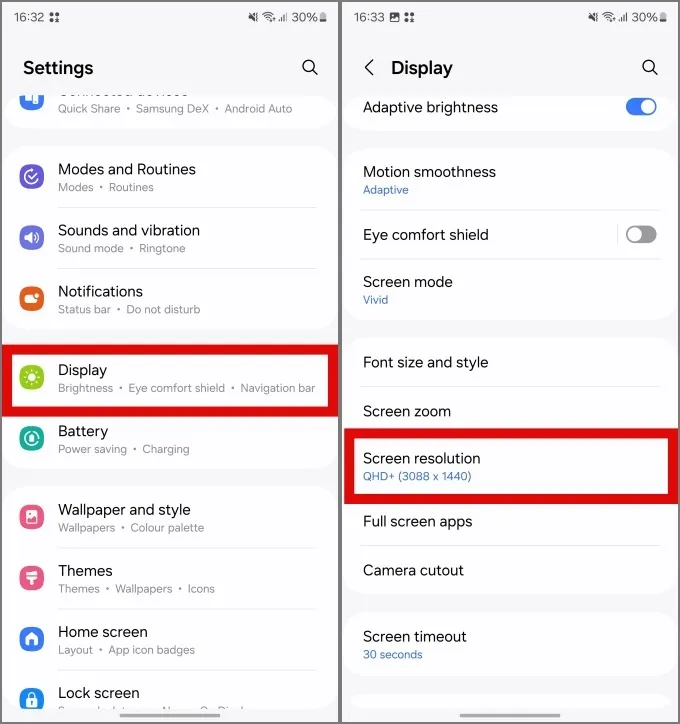
2. Докоснете FHD+, за да промените разделителната способност на екрана на FHD+, след което докоснете . Това ще намали разделителната способност на екрана.Прилагане
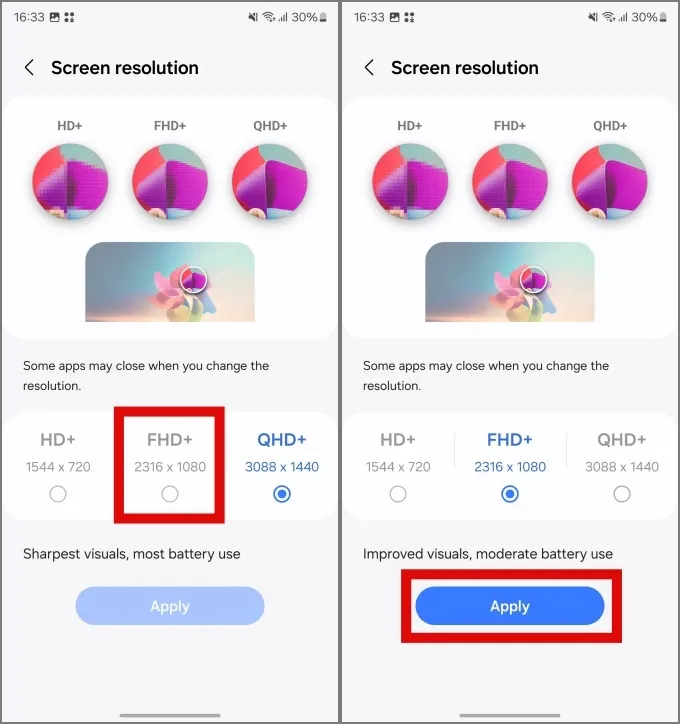
3. Намалете времето за изчакване на екрана
Времето за изчакване на екрана е продължителността, за която екранът на телефона остава включен, без да получава никакво докосване от вас. Колкото по-дълго остане включен, толкова повече батерия ще изразходва. Можете да намалите времето за изчакване на екрана, за да пестите батерията на вашия Samsung Galaxy.
1. За да намалите времето за изчакване на екрана, отворете Настройки и докоснете Дисплей. След това превъртете надолу, за да намерите Изчакване на екрана и го докоснете.
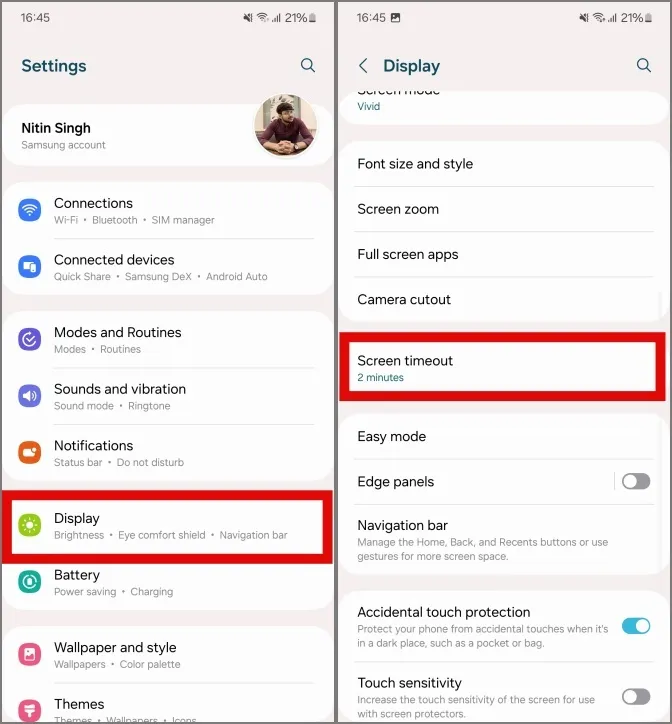
2. Изберете по-кратка продължителност от опциите. За предпочитане 30 или 15 секунди и това не би трябвало да повлияе на използването ви. Това по същество означава, че екранът на телефона ще се изключи след 30 или 15 секунди бездействие.
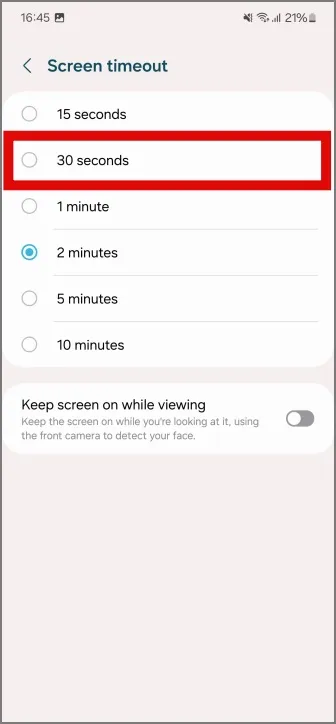
4. Изключете допълнителната яркост
Ако използвате най-новия и най-добър Samsung Galaxy, например серия 23, тогава трябва да изключите функцията за допълнителна яркост. Прави екрана ви по-ярък, за да използвате лесно телефона си в слънчеви дни, но също така изразходва много батерия. Не би трябвало да имате нужда от него при ежедневна употреба и опцията може да бъде изключена.
За да изключите допълнителната яркост във вашата серия Galaxy S22 или S23, отворете Настройки и отидете на Дисплей. Намерете допълнителна яркост и я изключете, като щракнете превключвателя до нея.
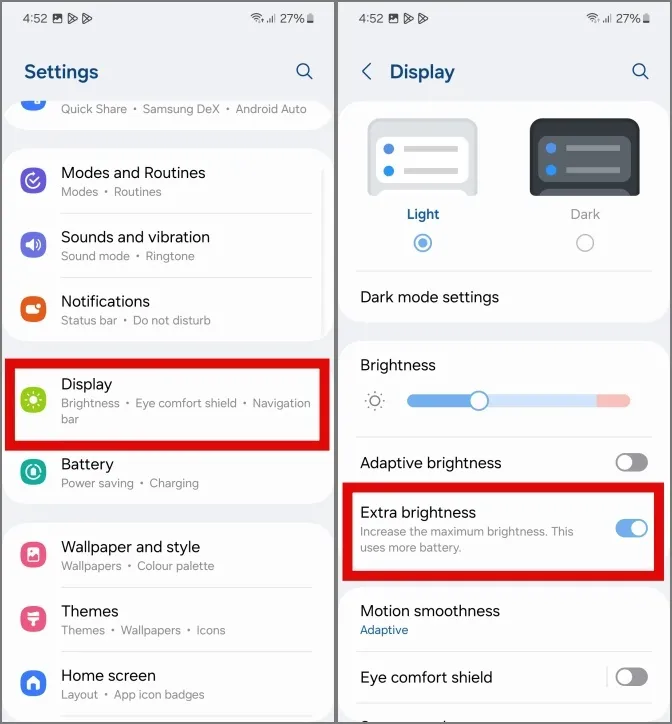
Като алтернатива можете също да активирате Адаптивна яркост и допълнителната яркост ще се изключи автоматично.
5. Променете предпочитанията за винаги включен дисплей
Въпреки че знаем лекотата, която осигурява Always On Display, тя изгаря и батерията на телефона ви. Така че, вместо да го изключите напълно, можете да промените препратките за показване на докосване. В този случай Always On Display ще се покаже за кратки 5 секунди, когато докоснете екрана на телефона веднъж.
1. За да промените предпочитанията си за Always On Display, отворете Настройки и докоснете .Винаги на дисплея. Докоснете Заключен екран
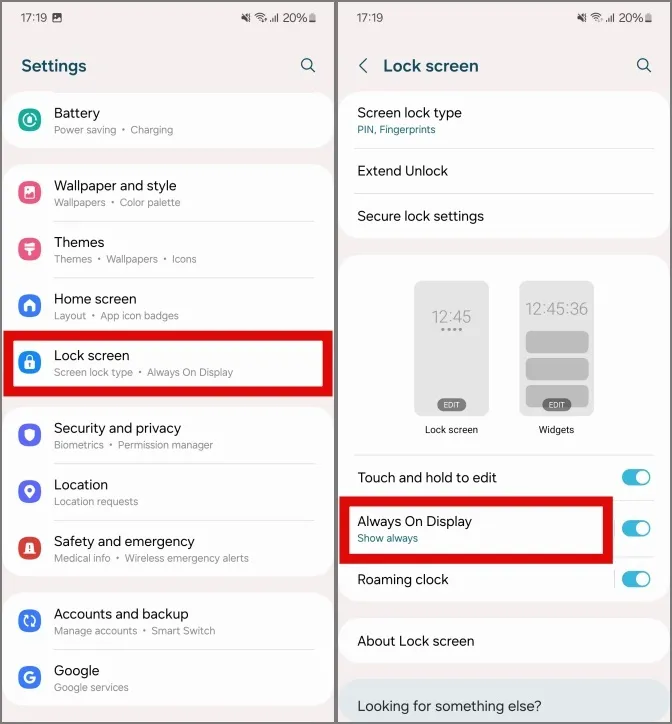
2. Докоснете Докоснете за показване, за да промените настройката на опцията. Сега Always On Display ще се показва само когато докоснете екрана веднъж.
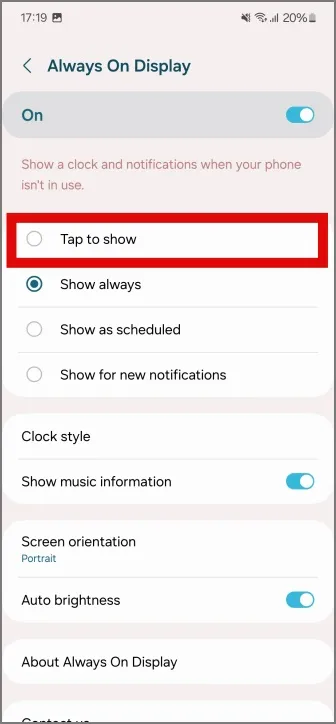
6. Променете опциите за плавност на движението
Плавността на движението прави телефона ви да изглежда по-приятен и гладък за очите ви, но също така изразходва батерията в процеса. Можете да превключите плавността на движението на Стандартно, ако някога се окажете в затруднено положение.
1. За да превключите настройките за гладкост на движението, отворете Настройки и докоснете Дисплей. След това докоснете Гладкост на движението.
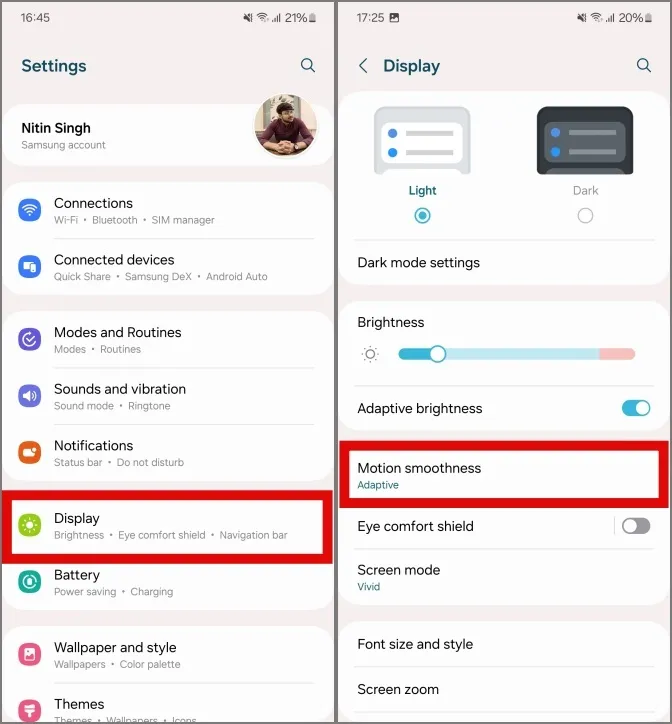
2. Докоснете Стандартен, след което докоснете Приложете за да запазите промените. След промяната дисплеят може да изглежда малко накъсан, тъй като гладкостта на движението е намалена до стандартна.
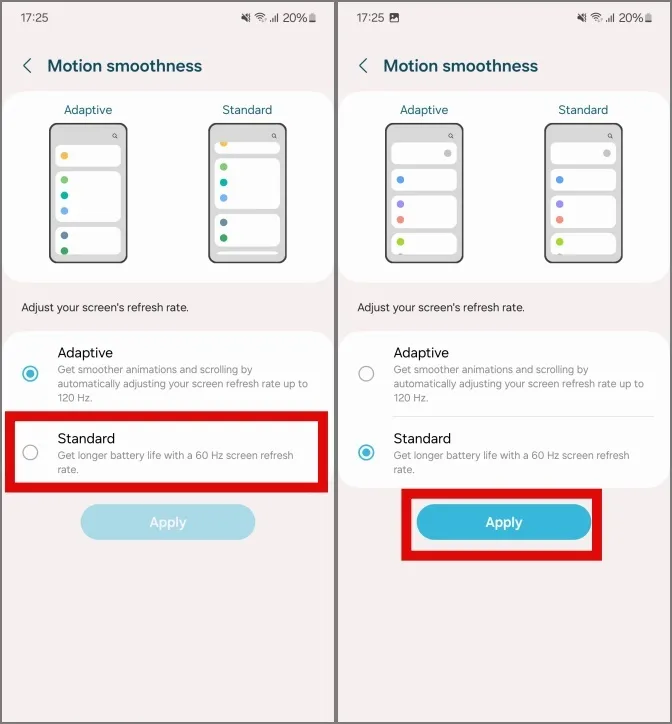
Можете да повторите същия процес, за да го промените обратно към настройката Adaptive.
7. Изключете излишните звуци и вибрации
Можете да изключите излишните звуци и вибрации от настройките на телефона си, за да запазите още малко батерия.
1. За да изключите излишните звуци и вибрации, отворете Настройки и докоснете Звуци и вибрации . След това докоснете Звук на системата.
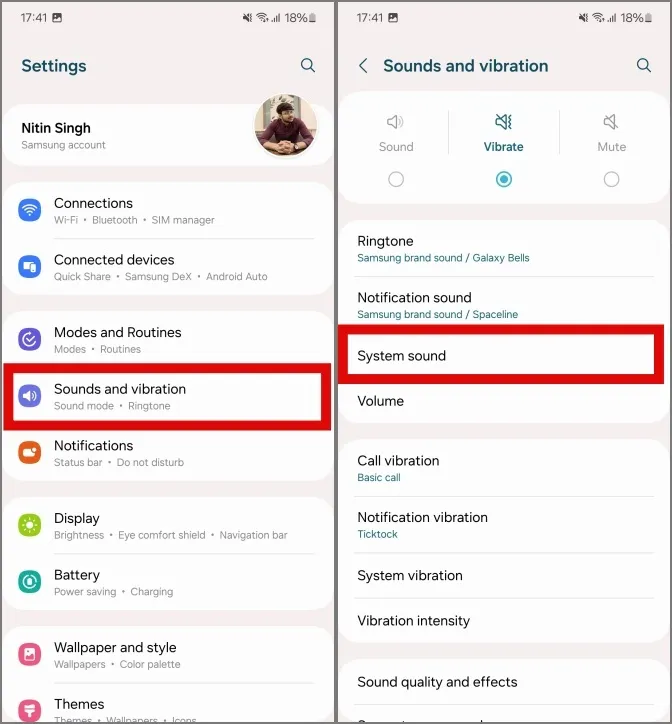
2. Сега изключете всички системни звуци, като щракнете превключвателите до тях. С тази промяна няма да забележите никакви звуци, докато пишете на клавиатурата на Samsung, набирате номера от клавиатурата, включвате я за зареждане или като цяло сърфирате в потребителския интерфейс.
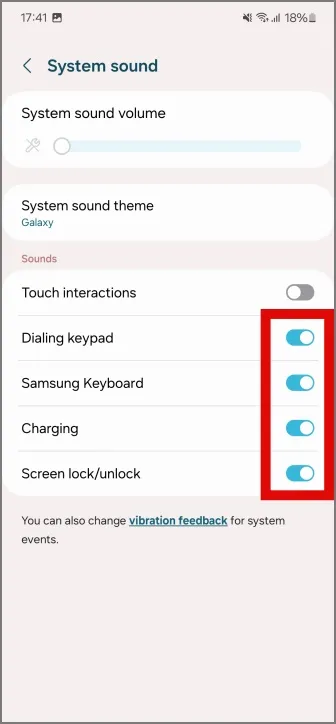
3. Сега докоснете Системна вибрация в предишното меню и изключете системните вибрации според вашата употреба. Например ще изключим вибрациите за всички опции с изключение на жестовете за навигация.
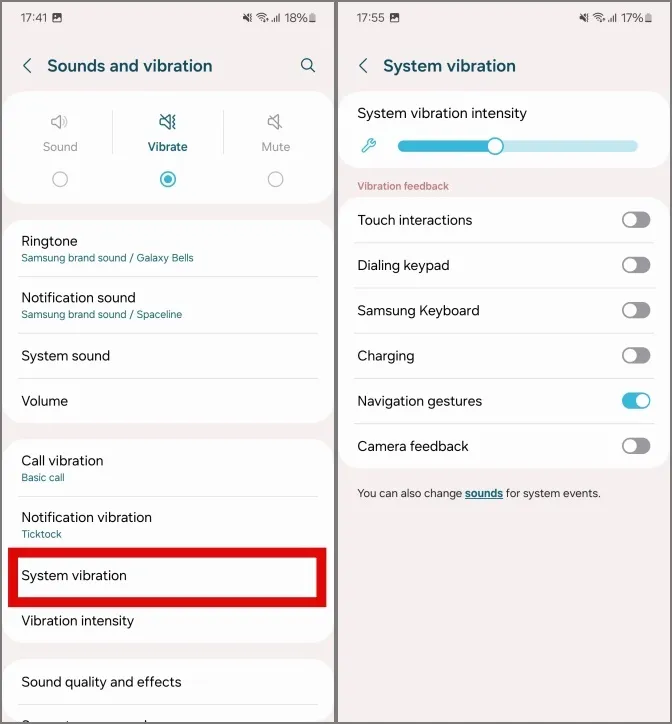
8. Деинсталирайте по-малко използвани приложения
Ако не използвате всички налични приложения на телефона си, трябва да помислите за деинсталиране на някои от тях. По-малко приложения на телефона ще осигурят по-малко фонови дейности, като по този начин ще намалят използването на батерията.
За да деинсталирате приложения на телефона си, докоснете и задръжте приложение на началния екран или чекмеджето с приложения. След това докоснете Деинсталиране за да го премахнете от телефона си.
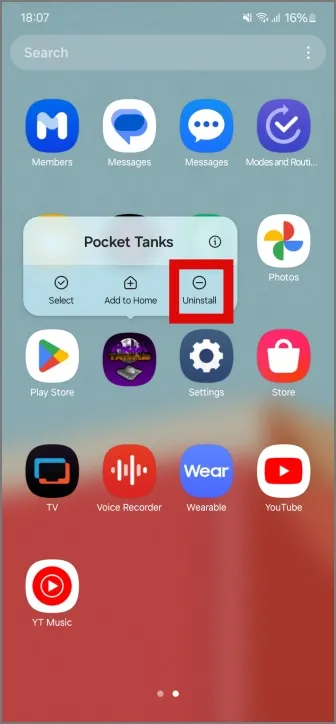
Алтернативно можете също да автоматично архивирате приложения на вашите телефони Samsung Galaxy от Google Play Store.
9. Променете настройките на батерията
Ако не искате да деинсталирате приложения, тогава трябва да активирате Ограничения за използване на заден план, за да поставите неизползваните приложения в спящ режим автоматично.
1. За да поставите неизползваните приложения в спящ режим, отворете Настройки и докоснете Батерия. След това докоснете Ограничения за използване във фонов режим.
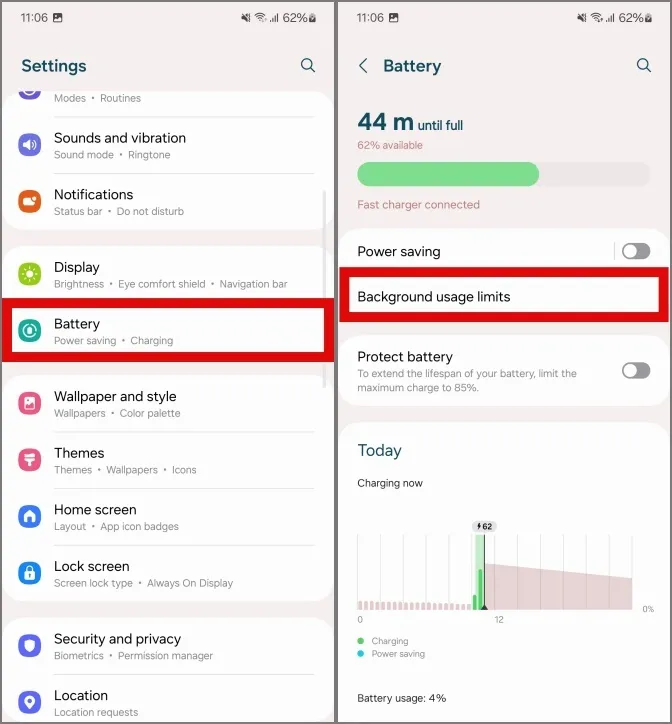
2. Сега докоснете Поставяне на неизползваните приложения в спящ режим, за да активирате споменатата функция.
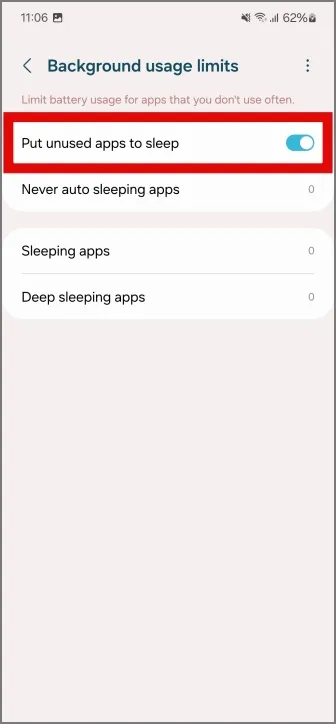
10. Изключете сканирането на близки устройства
Nearby Device Scanning е услуга на Samsung, която позволява лесно сдвояване и свързване между всички ваши аксесоари на Galaxy и телефони или таблети Galaxy. Тази услуга продължава да работи във фонов режим и продължава да използва Wi-Fi, Bluetooth и местоположение, дори ако сте ги изключили.
1. За да изключите сканирането на устройства наблизо, отворете Настройки и докоснете Връзки. След това докоснете Още настройки за връзка.
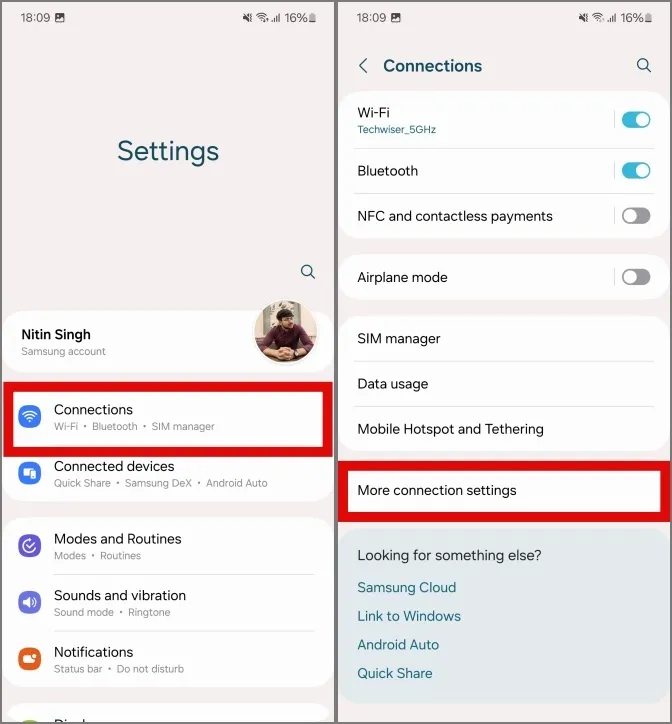
2. Изключете сканирането на устройства наблизо, като докоснете превключвателя.
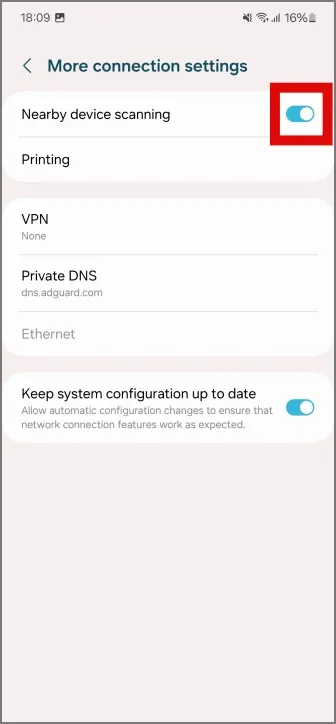
11. Използвайте кабелни слушалки
Bluetooth слушалките, макар и лесни за живота ни, не са същите за батерията на телефона ни. Ако искате да продължите да слушате музика за по-дълго време, трябва да опитате кабелните аналогове. Те са по-добри по отношение на звука и също така консумират по-малко батерия в процеса. Това е печеливша!
Въпреки че кабелните слушалки не могат да се сравнят с лекотата на Bluetooth слушалките или слушалките, трябва да се направят жертви при нужда от повече батерия и това е една от тях.
Нашият избор сред кабелните слушалки ще бъдат настроените слушалки Samsung AKG: Тип C | 3,5 мм жак за слушалки
12. Настройте профила на ефективността
Можете да регулирате профила на производителност на вашия телефон Samsung Galaxy, което позволява на процесора да работи малко по-студено. Това обикновено се препоръчва, когато няма да правите никакви игри или интензивни задачи.
1. За да промените профила на производителност на вашия телефон, отворете Настройки и преминете към Грижа за устройството . След това превъртете надолу и докоснете Профил на производителност.
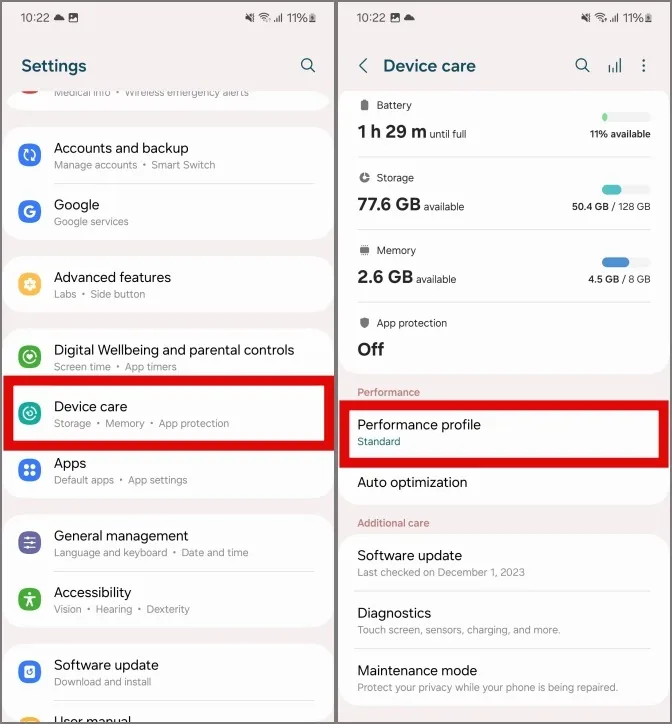
2. Променете профила от Standard на Light като го докоснете. Това трябва да ви помогне да извлечете повече енергия от телефона си, за да издържи по-дълго.
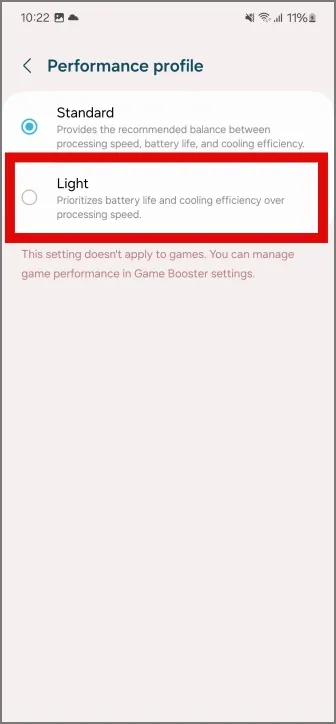
13. Включете режима за пестене на енергия
Екстремната настройка за пестене на енергия е използването на енергоспестяващ режим. Въпреки че ще спести батерията на телефоните Samsung Galaxy, също така ще ограничи използването на телефона ви до няколко приложения. Понякога известията за приложения също могат да се забавят. Ето защо нашето предложение би било да използвате енергоспестяващ режим само когато телефонът ви не работи с минимална или никаква употреба.
Можете да активирате режима за пестене на енергия от панела за бързи настройки. Той е подчертан от икона на батерия с лист вътре.
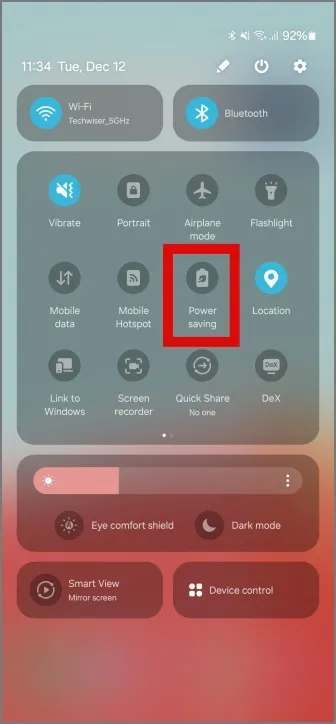
Запазете батерията на телефона
В телефона има много функции, настройки и опции, които са активирани и работят независимо дали имате нужда от тях или не. За щастие, One UI на Samsung позволява безумен контрол и персонализиране, което позволява на човек да контролира дори минутни настройки. Това трябва да е повече от достатъчно за повечето потребители, докато пътуват или се разхождат и работят с изтощена батерия.
От друга страна, ето как можете да създавате персонализирани стикери от снимки в телефони Samsung Galaxy.
Вашият коментар